چقدر از زمان افراد صرف کار با صفحات نمایش میشود؟
به گزارش فاین آی تی، بر اساس مطالعهای که در آمریکا انجام گرفته، افراد ۱۶ تا ۴۴ ساله، بهطور متوسط روزانه ۴۴۴ دقیقه معادل ۷٫۴ ساعت را به این صفحات خیره میشوند. چیزی برابر همان میزانی که صرف خوابیدن میشود. ۱۴۷ دقیقه از این مدتزمان، صرف تماشای تلویزیون میشود، ۱۰۳ دقیقه آن صرف کامپیوتر، ۱۵۱ دقیقه تلفنها هوشمند، و ۴۳ دقیقه صرف تبلت میشود. مطالعات نشان میدهد که جوانترها تقریباً بیش از ۹ ساعت در روز را صرف کار با دستگاههای دیجیتال میکنند. این میزان از نسلی به نسل دیگر متفاوت است.
استفاده از برنامه Avidemux برای فشرده سازی ویدئو
فیلم آموزشی نحوه عوض کردن رم لپ تاپ
درباره منبع تغذیه کامپیوتر (PC Power Supply) بیشتر بدانید.
به گزارش به نقل از دنیای فناوری اطلاعات؛ منبع تغذیه در حقیقت ولتاژ ورودی خود را از برق شهر که در ایران ۲۲۰ ولت AC است به ولتاژ DC با ولتاژ های مناسب تبدیل می کند این ولتاژ ها برای یک کامپیوتر معمولی عبارتند از: ۱۲V, 5V , 5VSB, ۳V3, -5V, -12V که بدین وسیله ولتاژ لازم برای قطعات داخل کامپیوتر شما را فراهم می کند. بعضی از این منابع تغذیه کلیدی دارند که دو حالت ۱۱۵ و ۲۳۰ ولت دارد که با توجه به کشوری که در آن زندگی می کنید می توانید ولتاژ مورد نظر خود را انتخاب کنید. بعضی را هم می توانید به هر دو ولتاژ بدون مشکل وصل به پریز برق وصل کنید اما بعضی منابع تغذیه مخصوص یک کشور خاص ساخته شده اند و فقط با همان ولتاژ کار می کنند. یک منبع تغذیه خوب علاوه بر اینکه عما تبدیل ولتاژ را انجام می دهد اضافه ولتاژ های گذرایی که در برق شهر وجود دارد را هم سد می کند و مانع می شود که این ولتاژ اضافه به مادربرد یا دیگر اجزای حساس کامپیوتر شما برسد. و به این وسیله از سوختن قطعات کامپیوتر شما در برابر اضافه ولتاژ ها حفاظت می کند. این کار بوسیله خازن های و سلف هایی با ظرفیت مناسب انجام می شود که در اصطلاح الکتریکی به آنها فیلتر گفته می شود. همینطور رگلاتور های ولتاژ به عنوان مکمل این فیلتر ها مانع از عبور اضافه ولتاژها به کامپیوتر شما می شود.
برخی منابع تغذیه با نام ATX مشخص می شود. این منابع تغذیه می توانند با یک سیگنال از مادر برد خاموش یا روشن شوند. و همچنین یک منبع تغذیه ATX سیگنالی به مادر برد می فرستد تا اعلام کند که خروجی هایDC آن برقدار است و مشکلی ندارد و کامپیوتر شما می تواند بوت شود. به محض اینکه دوشاخه برق کامپیوتر خود را به پریز وصل کنید خروجی ۵VSB یا ۵ولت Stand by آن فعال می گردد بنابراین توابع Stand by و لوازم جانبی مربوطه سیستم آماده به کار می شوند.
وب سایت منبع تغذیه گرین (PC Power supply)

ویرایشهای مختلف ویندوز کلاینت و ویندوز سرور به روایت تصویر

تصویری از لامپ خلأ، ترانزیستور، و مدارات دیجیتال مجمتع (integrated circuit) یا چیپ (Chip)
* در سال 1971 میلادی اولین پردازنده (CPU) شرکت اینتل (Intel 4004) تعداد 2300 ترانزیستور داشت و 30 سال بعد از آن پردازنده پنتیوم 4 تعداد 42 میلیون ترانزیستور داشت. پردازنده Core i7 شرکت اینتل نیز تعداد 731,000,000 ترانزیستور دارد.
* عمل جادویی که ترانزیستور می تواند انجام دهد اینست که می تواند مقدار هادی بودن خود را تغییر دهد . هنگامی که لازم است یک هادی باشد می تواند هدایت خوبی دشته باشد و هنگامی که لازم است تا به عنوان عایق عمل کند جریان بسیار کمی را از خود عبور می دهد که می توان آن را ناچیز شمرد.
* در حوزه کامپیوتر، عموما" از ترانزیستورها در مدارات دیجیتال بعنوان یک سوئیچ الکترونیکی استفاده میشود، اما به ندرت به صورت یک قطعه جدا، بلکه به صورت بهم پیوسته در مدارات مجتمع یکپارچه بکار میروند.
- * Another name for a chip, an integrated circuit (IC) is a small electronic device made out of a semiconductor material. The first integrated circuit was developed in the 1950s by Jack Kilby. Integrated circuits are used for a variety of devices, including microprocessors, audio and video equipment, and automobiles. Integrated circuits are often classified by the number of transistors.
* A number of integrated circuits designed to perform one or more related functions. For example, one chipset may provide the basic functions of a modem while another provides the CPU functions for a computer. Newer chipsets generally include functions provided by two or more older chipsets. In some cases, older chipsets that required two or more physical chips can be replaced with a chipset on one chip.
* The main circuit board of a microcomputer. The motherboard contains the connectors for attaching additional boards. Typically, the motherboard contains the CPU, BIOS, memory, mass storage interfaces, serial and parallel ports, expansion slots, and all the controllers required to control standard peripheral devices, such as the display screen, keyboard, and disk drive. Collectively, all these chips that reside on the motherboard are known as the motherboard's chipset.

تصویری از یکی از کامپیوترهای الکترونیکی دیجیتالی قدیمی (با انیاک) که حدود سی تن وزن داشت (سال 1946).
در سال ۱۹۴۳ میلادی فیزیکدانی بنام دکتر جان ماکلی (به انگلیسی: John William Mauchly) با همکاری جان آدام پرسپر اکرت (به انگلیسی: John Adam Presper "Pres" Eckert Jr.) که مهندس برق بود شروع به ساختن اولین رایانه الکترونیکی همه منظوره نمود. این رایانه که در ساختن آن علاوه بر اجزاء الکترومکانیکی از نوزده هزار لامپ خلاء استفاده شده بود و ۱۳۰۰۰۰ وات انرژی مصرف میکرد و ۱۵۰۰ فوت مربع (هر فوت حدود 30 سانتی متر است) جا اشغال میکرد بنام انیاک (به انگلیسی: ENIAC) (مخفف Electronic Numerical Integrator And Computer) نامگذاری شد. انیاک در سال ۱۹۴۶ میلادی آماده نصب و راهاندازی گردید و در زمان خود پیچیدهترین دستگاه الکترونیکی جهان بود. این رایانه قادر به انجام سیصد عمل ضرب در هر ثانیه بود و قادر بود کار دستی ۳۰۰ روزه را در یک روز انجام دهد. کامپیوتر انیاک ۳۰ تن وزن داشت. انیاک در سال ۱۹۵۶ از دور خارج شد. توضیحات بیشتر

نمایی از نخستین کامپیوتر شخصی (PC) شرکت آی بی ام که در سال 1981 ارائه شد.
The IBM Personal Computer, commonly known as the IBM PC, is the original version and progenitor of the IBM PC compatible hardware platform. It is IBM model number 5150, and was introduced on August 12, 1981. It had a 4.77 MHz Intel 8088 microprocessor and used MS-DOS, with monochrome phosphor monitor and IBM PC keyboard. International Business Machines (IBM), one of the world's largest companies, had a 62% share of the mainframe computer market in 1981.

نرم افزار آشکار سازی فایلها و پوشه های مخفی (Anti Hidden)
- از بین بردن برخی اثرات ویروس ها پس از پاکسازی
- نمایش فایل ها و فولدرهایی که توسط ویروس ها مخفی شده اند
- نمایش پوشه های سیستمی مخفی شده
- استفاده آسان
نرم افزار اجراء و استفاده همزمان از چندین سیستم عامل
بیست کلید میانبر پرکاربرد و مفید در محیط ویندوز 8
- Win + C: برای باز کردن Charms Bar ویندوز
- Alt+ Tab: باز نمودن Switch List ویندوز جهت انتخاب برنامههای در حال اجرا
- Win + Q: جهت باز کردن قسمت جستجوی عمومی ویندوز
- Win + W: جستجو درون تنظیمات سیستم
- Win + Print Screen: گرفتن عکس از صفحه نمایش (تصویر در Pictures Library و با فرمت PNG ذخیره میگردد.
- Win + F: جستجو درون فایلها
- Win + I: باز نمودن منوی تنظیمات ویندوز
- Win + P: باز نمودن تنظیمات مربوط به صفحه نمایش دوم یا پروژکتور
- Win + H: دسترسی به صفحه Share Settings
- Win + K: باز نمودن صفحه تنظیمات مربوط به سختافزارهای متصل
- Win + X: باز نمودن منوی System Utility Settings در در پایین سمت چپ صفحه
- Win + U: باز نمودن پنجره Ease of Access Center
- Win + E: باز نمودن Windows Explorer
- Win + R: باز نمودن پنجره Run
- Win + Pause: باز نمودن پنجره System Properties
- Win + Enter: باز نمودن Windows Narrator
- Win + D: رفتن به دسکتاپ
- Win + M: فرستادن تمام پنجرههای باز به تسک بار
- Win + L: قفل صفحه نمایش
- Win + B: دسترسی به آیکن های مخفی کنار ساعت ویندوز
تاریخ ورود نخستین محموله کامپیوتر برای شرکت مخابرات در ایران
اطلاعاتی درباره تبلت شرکت مایکروسافت با نام Microsoft Surface
راهنمای خرید لپ تاپ برای دانشآموزان و دانشجویان
به گزارش باشگاه خبرنگاران جوان، دانشآموزان و دانشجویان هم مانند سایر مشاغل برای انجام کارهای خود مثل استفاده از اینترنت، تحقیق و انجام امور درسی خود به لپ تاپی متناسب با کارهایشان نیاز دارند. چندین الویت مهم در این ارتباط عبارتند از:
- اولویت اول برای دانشآموزان و دانشجویان طول عمر باتری است چرا که ممکن است ساعات زیادی را در کلاس درس و دانشگاه بدون اتصال به برق و به صورت مدام از لپ تاپ خود استفاده کنید که بهترین پیشنهاد، لپ تاپ نسل چهارم پردازندههای چند هستهای اینتل موسوم به هسول است.
- اولویت دوم حجم و وزن لپ تاپ است چرا که حمل آن میان کلی جزوه و کتاب کار سختی است و می توانید در ساعات طولانی شما را خسته کند، پس هنگام خرید لپ تاپی را انتخاب کنید که وزن کمی داشته باشد.
- اولویت سوم داشتن صفحه نمایش مناسب است. فرض کنید در حال کار روی پروژه ای هستید که می خواهید آن را با PowerPoint ارائه دهید و مطالب در فایل word ذخیره شده و میخواهید متنها را از نرم افزار word به PowerPoint منتقل کنید. برای این کار صفحه نمایش 14 اینچ توصیه می شود.
- اولویت چهارم صفحه کلیدی راحت و خوانا است. اگر از آن دسته افرادی هستید که تایپ جزوه را به نوشتن ترجیح میدهید حتما و حتما مد نظر داشته باشید که صفحه کلید به مچ دست آسیب وارد نکند چرا که در دراز مدت می تواند به مچ دست صدمه وارد کند.
- اولویت پنجم گارانتی و خدمات پس از فروش را به همراه نرم افزارهای امنیتی را مد نظر داشته باشید چرا که این موارد هم جز راهنمای خرید است مخصوصا نرم افزارهای امنیتی که در صورت سرقت بتوان سریعتر لپ تاپ دزدیده شده را پیدا کرد.
- اولویت های دیگر عبارتند از قیمت، اعتبار شرکت سازنده، استحکام و ...
ویندوز 10؛ تولدت مبارک
به گزارش تابناک، از 29 جولای بخشی از سیستمهای مجهز به ویندوز 10 به شکل پیش فرض روانه بازار شده است. اگرچه تعداد زیادی از آنها موجود نخواهد بود، اما مایکروسافت از این تاریخ ویندوز 10 را به رایگان برای دانلود در اختیار کاربران قرار داده است.
ویندوز 10 هم برای مایکروسافت و هم برای کل صنعت رایانه یک مرجله بسیار مهم و اساسی است. این سیستم عامل تنها یک نسخه جدید از ویندوز نیست یلکه شروع یک عصر جدید است. برای یکسال آینده همه سیستم های مجهز به ویندوز 7 یا 8 و 8.1 چه از نوع PC، تبلت یا موبایل، می توانند به شکل رایگان ویندوز فعلی خود را به روز نمایند. مایکروسافت برنامه های اساسی برای ویندوز 10 دارد اما قبل از هر چیز لازم است تا ابتدا همه کاربران به این نسخه از ویندوز بروزرسانی کنند. در نتیجه مایکروسافت برای برنامه های آتی خود اکنون نیاز دارد تا بخشی از درآمدهای خود را نادیده گرفته و از آنها چشم پوشی کند، هرچند بخشی از درآمدهای اصلی باشد.
برای درک بهتر وضعیت به روزرسانی ویندوز ده جدول زیز میتواند کمک فراوانی نماید:
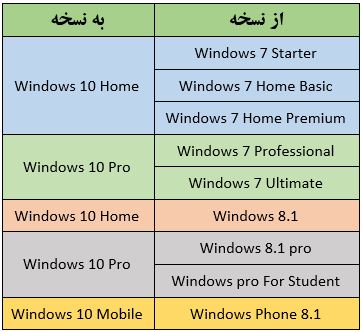
سخت افزارهای لازم برای بروزرسانی به ویندوز 10
مایکروسافت مشخصات پایه ای برای بروزرسانی به سیستم عامل ویندوز 10 را ارائه کرده است: پردازشگر 1 گیگاهرتز یا سریع تر؛ 1 گیگابایت رم (برای سیستم های 32 بیت) 2 گیگابایت رم (برای 64 بیت سیستم) 16 گیگابایت حافظه دیسک سخت برای سیستم های 32 بیت؛ 20 گیگابایت حافظه دیسک سخت برای سیستم های 64 بیت)؛ کارت گرافیکی مبتنی بر Direct X 9 یا بالاتر و صفحه نمایش با وضوح 800 در 600 پیکسل. آنگونه که مشخص است بسیاری از سیستم ها در حال حاضر این مشخصات را پشتیبانی میکنند.
درست کردن مشکل خراب شدن بوت لودر ویندوز 7
اگر بهاشتباه، یک ویندوز قدیمی را روی دستگاهی که ویندوز 7 دارد، نصب کردید، به
احتمال زیاد با این مشکل مواجه خواهید شد و باید این عملیات را انجام دهید:
از دیسک ویندوز سیستم خود را بوت کنید. سپس روی گزینه Repair your computer کلیک کنید.
حالا باید نگارش صحیح نصبشده روی سیستم خود را انتخاب کنید و گزینه Next را بزنید.
حالا به صفحه System Recover
Options
میروید که میتوانید از آنجا به خط فرمان دسترسی داشته باشید. اكنون اگر بخواهید
MBR را از نو
بسازید، میتوانید دستور زیر را وارد کنید:
bootrec /fixmbr
همچنین میتوان یک سکتور بوت جدید در پارتیشن سیستم ایجاد کرد (که اغلب مفیدتر
است):
bootrec
/fixboot
همچنین با زدن دستور ?/ bootrec
میتوان گزینههای دیگر را هم دید. اگر هنگام بوت ویندوز7 یا ویستا، با پیغام BOOTMGR is missing روبهرو شدید، همین کار را انجام دهید.
همچنین اگر روی سیستمی که ویندوز7 دارد، ویندوز اکسپی ریختید، متوجه خواهید شد که
اجرای ویندوز7 ناممکن خواهد شد. بنابراین با کمک این دستور میتوان بوتلودر
ویندوز7 را بازگرداند:
bootsect /nt60
all
بسته به پارتیشنی که ویندوز روی آن نصب است، احتمالا باید گزینه drive letter را بهجای all،
دقیقا وارد کنید.
پس از اینکه وارد ویندوز7 شدید، اگر مایل به حفظ ویندوز اکس پی بودید، در ویندوز
کامند عبارت زیر را وارد کنید:
bcdedit /create
{ntldr} -d "Windows XP"
آموزش رمز گذاری بر روی فلش مموری بدون استفاده از نرم افزار

قابلیت BitLocker To Go که در ویندوز 7 ارائه شده قابلیتی فوق العاده جذاب و کارآمد بوده با استفاده از این قابلیت ویندوز سون شما می توانید داده های خود را که در ابزار قابل حمل ذخیره کرده اید رمز دار کنید در این اموزش نحوه رمز دار کردن(پسورد گذاری) درایو فلش خود را توسط این قابلیت، نحوه اینکه آیا داده ها رمز دار شده اند و این که رمز را از درایو پاک کنید خواهید آموخت.
رمز دار کردن درایو فلشبرای رمز دار کردن درایو فلش خود اعمال زیر را انجام دهید
1-فلش خود را به کامپیوتر متصل کنید.
2-بر روی کلید شروع (start) کلیک کنید و BitLocker را تایپ کنید سپس بر روی BitLocker Drive Encryption کلیک کنید.
3-در مرحله بعد بر روی Turn On BitLocker کلیک کنید.
4-اگر درایو فلش شما سازگاری داشته باشد BitLocker ان را برای رمز گذاری اماده می نماید.
5- رمز را انتخاب کنید و بر روی next کلیک کنید.
6-یکی از دو گزینه را انتخاب کنید اگر بعدها رمز عبور خود را فراموش کردید می توانید با استفاده از کلید بازیافت ( recovery key) ان راباز گردانید. گزینه ی اول کلید بازیافت را در یک فایل ذخیره میکند و گزینه ی دوم یک پرینت از ان می گیرد.
7-بر روی next کلیک کنید.
8-تنظیمات انتخابی و رمز عبور خود را تایید کنید و بر روی start encrypting کلیک کنید.
9-درایو شما هم اکنون رمز دار شد.
نکته:اگر حجم درایو شما زیاد باشد ممکن است مدتی طول بکشد
بررسی رمز دار شدن فلش
حالا برای اینکه ببیند ایا واقعا رمزدار شد و میشه بهش اعتماد کرد کافیه فلش خودتون را از کامپیوتر جدا کنید و روی یک کامپیوتر دیگه که ویندوزی غیز از سون داره و باید از ویستا سرویس پک یک (SP1 ) یا ایکس پی سرویس پک سه (SP3)یا ورژنهای بالاتر داره وصل کنید چون ویندوز های قدیمی درایو رمز دار شده را یک درایو فرمت نشده می شناسند خوب حالا برید و فایلهاتونو باز کنید اگر از شما رمز عبور خواست پس میشه بهش اعتماد کرد اگرم با کلیک روی فلش فایل bitlocker را مشاهده کردید یعنی bitlocker روی اون سیستم نصب نیست و نمیشه روی این سیستم تست کرد.
برداشتن رمز از روی فلش
1-فلش را به کامپیوتر وصل کنید.
2-بر روی کلید شروع (start) کلیک کنید و BitLocker را تایپ کنید سپس بر روی BitLocker Drive Encryption کلیک کنید.
3-در مرحله بعد بر روی Turn Off BitLocker کلیک کنید و بعد بر روی Decrypt Drive کلیک کنید.
دانلود کرک آفیس 2013 - سایز 2.7 مگابایت : نام KMPico v9.1.0
فعال سازی خودکار و رفع محدودیت زمانی آفیس و ویندوز با کمک فایلهای موجود در لینک زیر:
نگاهی به آمارهای لحظه به لحظه جهان (به نقل از worldometers.info)
جالب است بدانید از لحظه آغاز سال نو میلادی تا لحظه تنظیم این گزارش بیش از 10 میلیون و 75 هزار دستگاه کامپیوتر در سرتاسر جهان به فروش رسیده است و بیش از 70 هزار عنوان کتاب جدید به چاپ رسیده است.
جعبه ابزار احیاء و مرمت فلش مموری (Multi Flash Kit)
برخی از فناوری های شاخص عرضه شده در سال 2013

پرینت سه بعدی دنیای فناوری را در سال 2013 تکان داد و این تکان همچنان در سالهای بعد ادامه خواهد داشت.
کلت کمری که ملاحظه می کنید، نه از جنس پلاستیک بلکه از جنس فلزی بوده که با پرینتر سه بعدی خلق شده است و یک تفنگ واقعی است که شلیک هم می کند.
فلش درایو بی سیم 32 گیگابایتی شرکت اسکن دیسک (scandisk)

عدم نیاز به کابل، روتر و اتصال اینترنتی برای استفاده از آن
قابلیت ذخیره، به اشتراک گذاری و استفاده از فایلهای آن میان چندین وسیله بی سیم
قابلیت رمز گذاری روی آن جهت جلوگیری از استفاده کاربران غیرمجاز
ابزار ذخیره سازی فایل و داده 64 گیگابایتی کوچکتر از ناخن
معرفی بهترین تبلت های سال 2013

چرا کامپیوترهای رومیزی منقرض نمی شوند؟

درست است که تلفن همراه، تبلت و حتی لپ تاپ ها کوچک هستند و به راحتی در کیف یا جیب جا می شوند، اما موارد و فاکتورهای قابل تاملی نیز همچون قدرت پردازش، اندازه صفحه نمایش یا حتی قیمت وجود دارد که در این زمینه، کامپیوترهای دسکتاپ هنوز حرف اول را می زنند و رقیبی برای خود نمی شناسند.
با این حساب باید گفت، خیر! هنوز زمان انقراض کامپیوترهای رومیزی فرا نرسیده است.
سی فناوری مرتبط با کامپیوتر در گذر زمان 1983-2012

شرکت کامپک که در سال ۱۹۸۳ تاسیس شده بود در این سال اولین کامپیوتر خود را عرضه کرد. این دستگاه اولین کامپیوتر قابل حمل سازگار با IBM بود و آغاز عصر تجهیزات سیار را رقم زد.
۱۵ فلش با ظاهری عجیب که زیبایی خاص خودشان را دارند
دو وب سایت برای تبدیل فایلها به فرمت های مختلف (CloudConvert)
هر فایل، فرمت یا نوع خاصی دارد و برای اجرا شدن نیازمند نرم افزاری است که فرمت آن را پشتیبانی کند. برخی تغییر فرمت فایلها می توان از نرم افزارهای مختلفی استفاده کرد. در محیط اینترنت نیز می توان فایل های صوتی، تصویری، متنی، اسلاید، تصاویر و غیره را به فرمت های مورد نظر تغییر داد. دو سایت مفید در این ا رتباط:
ابزاری برای قفل کردن حافظه فلش
زمانی که برای اولین بار اقدام به اجرای نرم افزار بر روی یک حافظه جانبی میکنید، نرم افزار از شما درخواست ورود یک نام کاربری و گذرواژه میکند که بعد از ورود آن، آیکون نرم افزار در گوشه پایین و سمت راست Desktop به نمایش در می آید:

وقتی بر روی آیکون نرم افزار کلیک کنید، پنجره اصلی نرم افزار باز میشود که در نگاه اول شامل لینکهایی به وب سایت اصلی نرم افزار، Google، Youtube و ویکی پدیا است. ادامه در سایت تابناک ...
دستور ATTRIB که برای قابل مشاهده کردن فایلهای مخفی شده کاربرد دارد.
ATTRIB [+R | -R] [+A | -A ] [+S | -S] [+H | -H] [[drive:] [path] filename] [/S [/D]]
| + | Sets an attribute. |
| - | Clears an attribute. |
| R | Read-only file attribute. |
| A | Archive file attribute. |
| S | System file attribute. |
| H | Hidden file attribute. |
| /S | Processes files in all directories in the specified path. |
| /D | Process folders as well. |
مثال:
با تایپ دستور CMD در محیط Run وارد محیط داس ویندوز شوید و سپس با تایپ نام درایو و وارد نمودن علامت دو نقطه و سپس اینتر وارد درایو مربوطه شده و دستور زیر را تایپ نمایید.
با این کار همه فایلهای مخفی شده داخل درایو فلش شما قابل مشاهده خواهد بود.
attrib *.* -h -s /s /d
درگذشت مخترع ماوس رایانه در 88 سالگی
به گزارش ایسنا، «انگلبارت» علاوه بر اختراع ماوس رایانه، توسعه دهنده برنامه واژه پرداز (word processing) و اینترنت نیز محسوب می شود. یکی از مهمترین دستاوردهای علمی این محقق، طراحی و توسعه ماوس رایانه در دهه 1960 میلادی و معرفی این محصول در سال 1970 بود که شامل دو چرخ فلزی پوشش داده شده با یک پوسته چوبی بود. این وسیله نخستین بار در سال 1984 میلادی همراه با رایانه جدید مکینتاش اپل بصورت تجاری عرضه شد.
اختراع ماوس در زمان خود دستاورد زودهنگامی محسوب می شد و «انگلبارت» سود چندانی برای این اختراع کسب نکرد و نتوانست حق امتیاز فروش بیش از یک میلیارد ماوس تا اواخر دهه 1980 میلادی را بدست آورد. تحقیقات «انگلبارت» در آزمایشگاه شخصی (Augmentation Research Center) و همکاری با محققان موسسه تحقیقات استنفورد (SRI) همچنین به توسعه شبکه ARPANet کمک کرد.
شبکه ARPANet بعنوان شبکه تحقیقاتی دولتی به توسعه اینترنت منجر شد. بر اساس اعلام موزه تاریخ رایانه در کالیفرنیا، «داگ انگلبارت» روز چهارشنبه سوم جولای (12 تیر) در سن 88 سالگی درگذشته است.
منبع: سایت الف
باریک ترین هارد درایو یک ترابایتی جهان
نصب محرک الکترومغناطیس داخل هارد برای جنبش دقیق تر در بخش های متحرک از دیگر ویژگی های این هارد کم صدا به شمار می رود. قیمت این هارد 139 دلار بوده و دو سال گارانتی نیز شامل آن می شود.

نکاتی در خصوص استاده از حافظه فلش
توصیه می شود، حافظه فلش خود را به هر سیستمی وصل نکنید. همیشه قبل از متصل کردن حافظه فلش به کامپیوتر کلید Shift را بگیرید و هرگز با دابل کلیک فلش خود را باز نکنید و همیشه از Run استفاده کنید.
***
برنامه USB15 امکانات زیادی مانند غیرفعال کردن USB و CD درایو ها، غیرفعال کردن فایل های Autorun و… دارد که بسیار به امنیت فلش ها کمک می کند. این برنامه را در کامپیوتر خود نگه دارید و هر گاه به آن احتیاج داشتید آن را اجرا کنید تا بدون نصب از آن استفاده کنید.
لیستی از دستور های قابل اجرا در ران ویندوز (RUN)
نگاهی به دستور attrib برای کار با پوشه های مخفی شده
غیرفعال کردن قابلیت اجرای خودکار حافظه های قابل حمل
۱- در قسمت جستجوی منو استارت (Start Menu) عبارت Run را نوشته و برنامه را اجرا کنید .
۲- در قسمت Open: برنامه Run ، عبارت “gpedit.msc” را وارد کرده ( بدون کتیشن ها ) و بر روی Ok کلیک کنید .
حال شما وارد محیط Group Policy Editor شده اید .
توجه : هرگونه انجام تغییرات بدون آگاهی در مورد نحوه عملکرد آنها میتواند کامپیوتر شما را در برابر هکر ها بدون حفاظ بگذارد .
۳- در محیط برنامه Group Policy Editor وارد مسیر زیر شوید :
Computer Configuration >Administrative Templates > Windows Components > AutoPlay Policies
4- بر روی Turn Off Autoplay در سمت راست ، کلیک کرده و وارد محیط کنترل این عملکرد شوید .
۵- در این پنجره ، گزینه Enabled را انتخاب کرده و بر روی Ok کلیک کنید .
حال کامپیوتر شما در برابر ویروس ها و حملات هکر ها از طریق حافظه های قابل حمل ، تا حدودی امن خواهد ماند .
توجه : برای بازگردانی به حالت پیشفرض ، همه مراحل را بپیمائید و در مرحله آخر گزینه Not Configured را انتخاب کنید .
منبع: fenjon.com
باز کردن فایلهای آفیس با کمک افزونه گوگل کروم
به گفته گوگل این افزونه از یک فضای مجازی برای کنترل فایلها و اطمینان از عاری بودن آنها از نرم افزارهای مخرب درجهت جلوگیری از آلوده شدن رایانه ها استفاده میکند. از آنجایی که این قابلیت هنوز در مرحله آزمایشی قراردارد، گوگل از کاربران خواسته مشکلات موجود را جهت برطرف کردن در نسخه های بعدی گزارش دهند
۴۰ نکته برای حل مشکل کامپیوتر، قبل از تماس با متخصص
هنگامی که با کدهای خطای خاص یا پیغام های ایراد سیستم عامل روبرو می شوید، گوگل می تواند یک دستیار بسیار خوب و عالی در کنار شما باشد. اینکه فقط در گوگل سرچ کنید "my PC is running slowly" یا «کامپیوتر من کند شده» احتمالا فایده چندانی ندارد. بلکه باید تا حد امکان جزئیات ایراد پیش آمده را در کنار یکدیگر ذکر کرده و آنها را با علامت + به هم ربط دهید. همچنین برای جستجو به دنبال عبارات خاصی که به دنبال آن هستید، آن را در میان علائم "" بنویسید.
۲- برنامه بازیابی سیستم یا System Restore
قابلیت بازگشت به عقب در ویندوز به شما امکان می دهد تغییرات اخیر درون رجیستری، سخت افزار و نرم افزار کامپیوتر را به حالت قبل برگردانید. و البته این کار هیچ تاثیری روی فایل های شخصی که طی این مدت در کامپیوتر اضافه کرده اید، نخواهد گذاشت. اگر در چند روز اخیر مشکلی پیش آمده، این نقطه شروع خوبی برای حل آن است. System Restore را در کنترل پنل خواهید یافت.
۳- Safe Mode
با فشردن دکمه F8 هنگام بالا آمدن کامپیوتر می توانید به منوی بوت کامپیوتر دست یابید. حال با انتخاب گزینه Safe Mode به نسخه ای از ویندوز وارد می شوید که به جز درایورهای ضروری و برخی ابزارهای اولیه، هیچ چیز دیگری در آن لود نشده و ظاهری همانند سیستم عامل مایکروسافت در دهه ۹۰ دارد! از حالت Safe Mode می توانید برای حذف برنامه ها یا ابزارها استفاده کنید. یا اینکه برنامه های عیب یابی (troubleshooting) را اجرا کنید. به خصوص این گزینه هنگامی کارایی خوبی دارد، که شما به صورت عادی نتوانید وارد ویندوز شوید.






